Come proteggere con password l’intero sito WordPress
A differenza dei plugin di appartenenza WordPress, l’aggiunta di protezione con password al tuo sito WordPress non richiede l’iscrizione o il login dell’utente, il che si rivela utile in molti casi. Puoi bloccare l’accesso a determinate pagine e post privati di WordPress con una semplice password. A volte, quando si imposta un sito privato per la discussione interna e le comunicazioni o mentre il tuo sito web è in fase di sviluppo, si consiglia di proteggere con password l’intero sito WordPress. In questo modo chiunque abbia la password può accedervi senza doversi registrare.
Ci sono vari plugin per proteggere con password l’intero sito WordPress là fuori. In questo post, discuteremo la top 3 proteggere con password plugin WordPress che vale la pena la vostra considerazione.
Protetto da password
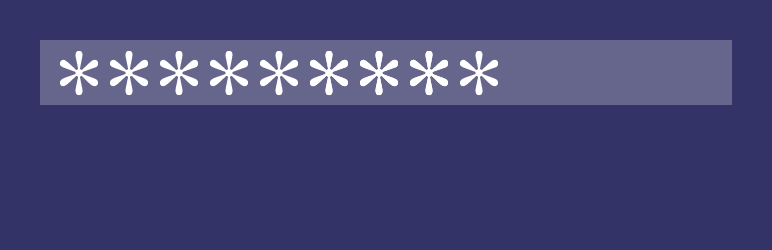
Protetto da password plugin protegge l’intero sito WordPress con una sola password. Tutto quello che dovete fare sono prima solo accendere l’opzione di impostazione, e quindi inserire la password. La tua home page e il resto delle pagine del sito saranno bloccati contro il pubblico, di conseguenza.
Questo plugin consente agli amministratori e agli utenti registrati di accedere al tuo intero sito web WordPress senza dover inserire una password. C’è un’opzione per mantenere pubblico il tuo feed RSS anche se il tuo sito è protetto. Semplice e diretto, Protetto da password è valutato come il numero uno protetto da password plugin su WordPress plugin repository avendo ottenuto un sacco di recensioni a 5 stelle.

Sul lato negativo, il plugin non fornisce alcuna funzionalità extra per quanto riguarda la protezione con password. Viene fornito con un’interfaccia utente piuttosto obsoleta.
Pro
- Semplice e facile da usare
- Concedere auto-accesso per gli amministratori o gli utenti registrati
Contro
- Proteggere WordPress contenuto solo con opzioni limitate e altre caratteristiche
- sono dotati di una vecchia UI
Nascondi il Mio Sito
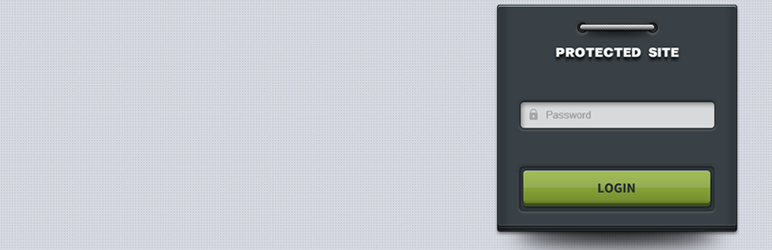
Nascondere il Mio Sito offre una soluzione avanzata per proteggere con password il vostro sito contro la pubblica o ai motori di ricerca.
Mentre è possibile abilitare la protezione con password a livello di sito semplicemente selezionando una casella di controllo impostazioni, il plugin non si ferma qui. Consente agli utenti di rimanere connessi per un periodo di tempo. Vale a dire, gli utenti possono ri-accedere al sito senza inserire la password fino a quando il tempo pre-impostato passa.
Inoltre, è possibile impostare un suggerimento per la password che ricorda ai visitatori la password. Potrebbe essere una semplice domanda o indizio con un massimo di 53 caratteri che solo i tuoi utenti autorizzati saprebbero. Se hai paura che gli utenti indesiderati possano indovinare la password in base al suggerimento, puoi lasciarla vuota.
Il tuo sito potrebbe essere accessibile agli utenti che accedono come amministratori o provengono da indirizzi IP specifici. Quest’ultimo è una caratteristica utile non si trova in plugin simili. Allo stesso modo, Hide My Site fornisce l’opzione di protezione della forza bruta che aiuta a impedire agli hacker di indovinare la password utilizzando il metodo “Forza bruta”.
Ultimo ma non meno importante, c’è un’opzione per mostrare un messaggio di notifica sulla pagina di accesso per far sapere agli utenti che si tratta di un sito Web privato o il sito è in fase di sviluppo. Con l’aggiornamento alla versione Premium, è possibile visualizzare un messaggio di notifica personalizzato in cima alla pagina di accesso. La versione Premium di Hide My Site fornisce anche vari temi di pagina di accesso accattivanti tra cui scegliere a seconda del design del sito web.
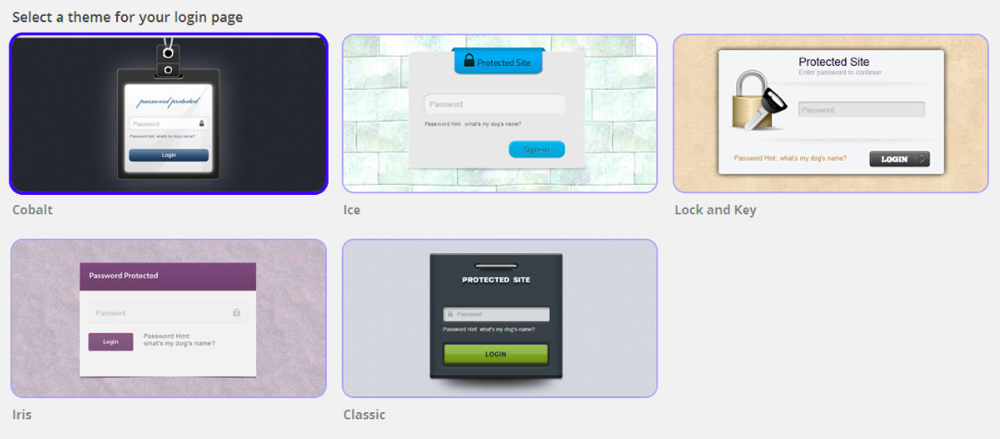
Nonostante queste funzionalità avanzate, ci sono ancora margini di miglioramento in particolare in termini di interfaccia utente. Le opzioni delle impostazioni, ad esempio, potrebbero essere raggruppate in sezioni per facilitare la navigazione degli utenti.
Inoltre, simile ad altri plugin protetti da password, Hide My Site non protegge le immagini o altri file allegati. Se le persone potessero in qualche modo trovare l’URL esatto di un file multimediale, possono semplicemente accedervi e scaricarlo.
Pro
- Fornire vari pagina di login temi
- Personalizzare i messaggi di notifica
- Consentire l’accesso a determinati indirizzi IP
Contro
- L’interfaccia potrebbe essere migliorata
- non proteggere i file allegati
Proteggere con Password di WordPress
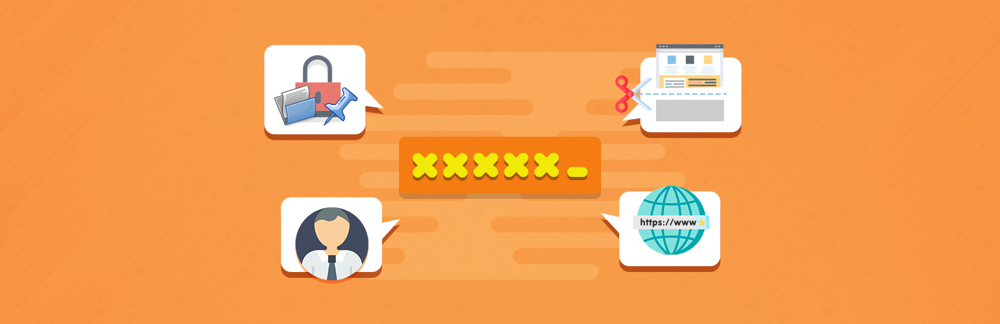
Proteggere con Password plugin per WordPress offre un’altra interessante soluzione per proteggere con password l’intero sito WordPress. Tutti i contenuti del tuo sito web, incluse pagine, post e altri tipi di post personalizzati, ad eccezione dei file multimediali, sono protetti. Per motivi di sicurezza la password viene crittografata. Vale a dire, non è visibile a nessuno, inclusi gli amministratori. Lo svantaggio è che devi reimpostare la password nel caso in cui lo dimentichi.
Mentre si protegge l’intero sito web, è possibile escludere una o più pagine specifiche. Invece di mostrare direttamente la pagina di accesso, potresti voler mostrare una pagina di arrivo o di destinazione in arrivo per far sapere ai visitatori che si tratta di un sito privato.
Simile alla funzione di durata di Hide My Site, Password Protect WordPress libera gli utenti dal dover inserire nuovamente la stessa password fino alla scadenza dei cookie della password. È possibile modificare il tempo di scadenza nella pagina delle impostazioni del plugin.
Oltre alle funzioni di protezione a livello di sito, Password Protect WordPress include molte altre funzionalità avanzate. Il plugin consente di impostare più password per pagina e post. Inoltre, ogni ruolo utente può avere anche una password diversa, ad esempio una per gli abbonati, una per gli editori.
Plugin di memorizzazione nella cache & la memorizzazione nella cache lato server può causare conflitti con le funzioni di protezione della password. Password Protect WordPress risolve che con configurazioni minori.
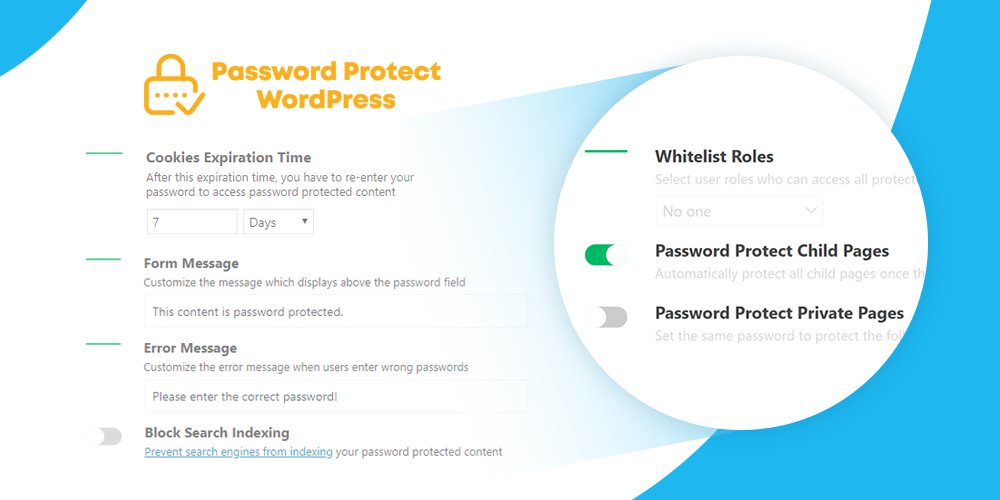
La versione Pro Password Protect va ancora oltre e consente di gestire non solo tutte le password sotto un popup amichevole, ma anche creare password illimitate per ruolo utente o la stessa password per più pagine. È possibile personalizzare i messaggi di errore pure.
Sebbene questo plugin non protegga le immagini e i file caricati, può essere integrato con Prevent Direct Access Gold per bloccare l’accesso diretto agli URL a tutti i file multimediali, incluse immagini, video o PDF.
Password Protect WordPress è relativamente nuovo per la maggior parte degli utenti. Detto questo, la sua moderna interfaccia utente offre un vantaggio sleale rispetto ai 2 plugin di cui sopra. Diverse sezioni, opzioni a discesa e pulsanti di commutazione sono semplici e facili da usare.
Pro
- in Grado di escludere specifiche pagine del sito-ampia protezione
- Fornire altri protetto da password caratteristiche
- Integrare con Impedire l’Accesso Diretto d’Oro per proteggere l’upload di file
- sono dotati di una interfaccia moderna e facile da usare
Contro
- No opzioni per personalizzare la pagina di login
- Relativamente nuovo per la maggior parte degli utenti
Sommario
Per riassumere, tutte e 3 del citato plugin sono eccellenti opzioni per proteggere con password il vostro intero sito WordPress. Password Protected può essere il plugin di protezione password più popolare, ma viene fornito con un’interfaccia utente obsoleta e opzioni limitate. Hide My Site d’altra parte fornisce una soluzione più completa per proteggere con password l’intero sito WordPress compresa la concessione di accesso a specifici indirizzi IP. Infine, Password Protect WordPress ti consente non solo di escludere alcune pagine specifiche dalla protezione con password a livello di sito, ma anche di proteggere con password pagine e post per ruoli utente.